要查看自己安装的 JDK 路径,可以通过以下几种方法:使用命令行工具、检查环境变量配置、查看 IDE 设置。 其中,使用命令行工具是最简单直接的方法,只需要输入几条命令即可确定 JDK 的安装路径。
一、使用命令行工具
Windows 系统
打开命令提示符(Cmd),输入以下命令:
where java
这将显示 java.exe 的路径,通常位于 JDK 或 JRE 的 bin 目录中。若希望进一步确认 JDK 路径,可以输入:
java -verbose
这会显示详细的 JVM 启动信息,其中包含 JDK 路径。
Linux/Mac 系统
打开终端,输入以下命令:
which java
这将显示 java 命令的符号链接路径。为了找到实际的 JDK 安装路径,可以使用:
readlink -f $(which java)
这会解析符号链接并显示实际的 java 二进制文件路径。
二、检查环境变量配置
Windows 系统
打开“系统属性”窗口,导航到“高级系统设置”,然后点击“环境变量”。在系统变量中查找 JAVA_HOME,这通常指向 JDK 的安装路径。例如:
C:Program FilesJavajdk1.8.0_241
Linux/Mac 系统
打开终端,输入以下命令检查 JAVA_HOME 环境变量:
echo $JAVA_HOME
如果已正确配置,系统会输出 JDK 的安装路径。
三、查看 IDE 设置
Eclipse
在 Eclipse 中,导航到 “Window” -> “Preferences” -> “Java” -> “Installed JREs”,这将列出所有已安装的 JRE/JDK。选中某个 JRE/JDK,可以看到其详细路径。
IntelliJ IDEA
在 IntelliJ IDEA 中,导航到 “File” -> “Project Structure” -> “SDKs”,这将列出所有已配置的 SDK,并显示其安装路径。
四、通过安装路径查找
Windows 系统
默认情况下,JDK 通常安装在 C:Program FilesJava 目录下。可以通过文件资源管理器导航到该目录查看已安装的 JDK 版本。
Linux/Mac 系统
默认情况下,JDK 通常安装在 /usr/lib/jvm 目录下。可以通过文件管理器或终端导航到该目录查看已安装的 JDK 版本。
五、使用系统命令
Windows 系统
通过注册表查找 JDK 路径。打开命令提示符,输入以下命令:
reg query "HKLMSOFTWAREJavaSoftJava Development Kit" /s
这将显示注册表中 JDK 的详细信息,包括安装路径。
Linux/Mac 系统
使用 update-alternatives 命令查找 JDK 路径。输入以下命令:
update-alternatives --config java
这将列出所有已配置的 Java 版本及其路径。
六、使用脚本自动查找
可以编写脚本自动查找 JDK 路径,适用于需要批量管理或查找的场景。以下是一个简单的示例脚本:
Windows 系统(批处理脚本)
创建一个名为 find_jdk.bat 的文件,内容如下:
@echo off
setlocal
for /f "tokens=2*" %%a in ('reg query "HKLMSOFTWAREJavaSoftJava Development Kit" /v "CurrentVersion"') do set CurrentVersion=%%b
for /f "tokens=2*" %%a in ('reg query "HKLMSOFTWAREJavaSoftJava Development Kit%CurrentVersion%" /v "JavaHome"') do set JavaHome=%%b
echo JDK Path: %JavaHome%
endlocal
双击运行该脚本,将输出 JDK 的安装路径。
Linux/Mac 系统(Shell 脚本)
创建一个名为 find_jdk.sh 的文件,内容如下:
#!/bin/bash
if [ -n "$JAVA_HOME" ]; then
echo "JDK Path: $JAVA_HOME"
else
echo "JDK Path not found in environment variables."
readlink -f $(which java)
fi
赋予脚本执行权限并运行:
chmod +x find_jdk.sh
./find_jdk.sh
七、使用第三方工具
有一些第三方工具可以帮助你管理和查找 JDK 路径,如 SDKMAN! 或 jEnv。
SDKMAN!
SDKMAN! 是一个管理多个 SDK 的工具,支持 JDK 的安装和管理。安装 SDKMAN! 后,可以使用以下命令查看已安装的 JDK 路径:
sdk list java
这将显示所有已安装的 JDK 版本及其路径。
jEnv
jEnv 是一个用于管理 Java 环境的工具。安装 jEnv 后,可以使用以下命令查看已安装的 JDK 路径:
jenv versions
这将列出所有已配置的 Java 版本及其路径。
八、使用开发工具集成
一些开发工具集成了 JDK 管理功能,可以方便地查看和配置 JDK 路径。
Maven
如果使用 Maven 构建项目,可以通过 pom.xml 文件查看或配置 JDK 版本。可以使用以下命令查看当前项目使用的 JDK 路径:
mvn -v
这将显示 Maven 和 Java 的详细信息,包括 JDK 路径。
Gradle
如果使用 Gradle 构建项目,可以通过 build.gradle 文件查看或配置 JDK 版本。可以使用以下命令查看当前项目使用的 JDK 路径:
gradle -v
这将显示 Gradle 和 Java 的详细信息,包括 JDK 路径。
九、检查系统日志和配置文件
在某些情况下,系统日志和配置文件中也可能包含 JDK 的安装路径。
系统日志
检查系统日志文件(如 /var/log 目录中的日志文件)可能会发现 JDK 安装或配置的相关信息。
配置文件
检查系统或应用程序的配置文件(如 /etc/profile、~/.bashrc 或应用程序的配置文件)中可能包含 JDK 的安装路径。
十、通过安装包管理工具查找
在某些操作系统中,可以使用安装包管理工具查找 JDK 的安装路径。
Windows 系统(使用 Chocolatey)
如果使用 Chocolatey 安装 JDK,可以使用以下命令查看已安装的 JDK 版本及其路径:
choco list --local-only
这将列出所有已通过 Chocolatey 安装的软件包,包括 JDK。
Linux 系统(使用 APT/YUM)
如果使用 APT 或 YUM 安装 JDK,可以使用以下命令查看已安装的 JDK 版本及其路径:
dpkg -L openjdk-8-jdk
或
rpm -ql java-1.8.0-openjdk
十一、通过应用程序查找
某些应用程序可能会显示所使用的 JDK 路径。
应用服务器
如 Tomcat、JBoss 等应用服务器通常会在启动日志中记录所使用的 JDK 路径。可以检查应用服务器的启动日志文件查找 JDK 路径。
IDE 插件
如 Maven、Gradle 插件通常会在构建日志中记录所使用的 JDK 路径。可以检查构建日志文件查找 JDK 路径。
十二、通过项目管理系统查找
如果使用项目管理系统管理项目,可以通过系统配置查找 JDK 路径。
研发项目管理系统PingCode
PingCode 是一款强大的研发项目管理系统,可以通过系统配置查找 JDK 路径。在 PingCode 中,导航到项目配置页面,查看 Java 配置项,可以找到 JDK 路径。
通用项目协作软件Worktile
Worktile 是一款通用项目协作软件,可以通过系统配置查找 JDK 路径。在 Worktile 中,导航到项目配置页面,查看 Java 配置项,可以找到 JDK 路径。
总结
通过以上多种方法,可以轻松查找自己安装的 JDK 路径。无论使用命令行工具、检查环境变量配置、查看 IDE 设置,还是通过系统日志、配置文件、安装包管理工具、应用程序、项目管理系统等,都能找到 JDK 的详细路径。使用命令行工具是最简单直接的方法,只需要输入几条命令即可确定 JDK 的安装路径。 通过多种方法的结合,可以确保找到准确的 JDK 路径,满足开发和管理的需求。
相关问答FAQs:
1. 我应该如何查看我计算机上安装的JDK路径?
您可以按照以下步骤来查看您计算机上安装的JDK路径:
首先,打开命令行窗口(在Windows上,您可以按下Win键+R键,然后输入“cmd”并按下Enter键)。
在命令行窗口中,输入“java -version”并按下Enter键。这将显示您计算机上安装的Java版本信息,其中包括JDK路径。
查找显示的信息中的“java.home”项,它将告诉您JDK的安装路径。
2. 如何在Mac上查看已安装的JDK路径?
若要在Mac上查看已安装的JDK路径,请执行以下步骤:
首先,打开终端应用程序(您可以通过在“Spotlight”搜索栏中输入“终端”来快速找到它)。
在终端中,输入“/usr/libexec/java_home”命令,并按下Enter键。
系统将显示已安装的JDK路径,您可以在显示的结果中找到它。
3. 如何在Linux系统上查看已安装的JDK路径?
要在Linux系统上查看已安装的JDK路径,请按照以下步骤操作:
首先,打开终端应用程序(您可以在应用程序菜单中找到它)。
在终端中,输入“java -version”命令,并按下Enter键。这将显示您计算机上安装的Java版本信息。
在显示的信息中,找到“java.home”项,它将告诉您JDK的安装路径。
原创文章,作者:Edit1,如若转载,请注明出处:https://docs.pingcode.com/baike/2879106